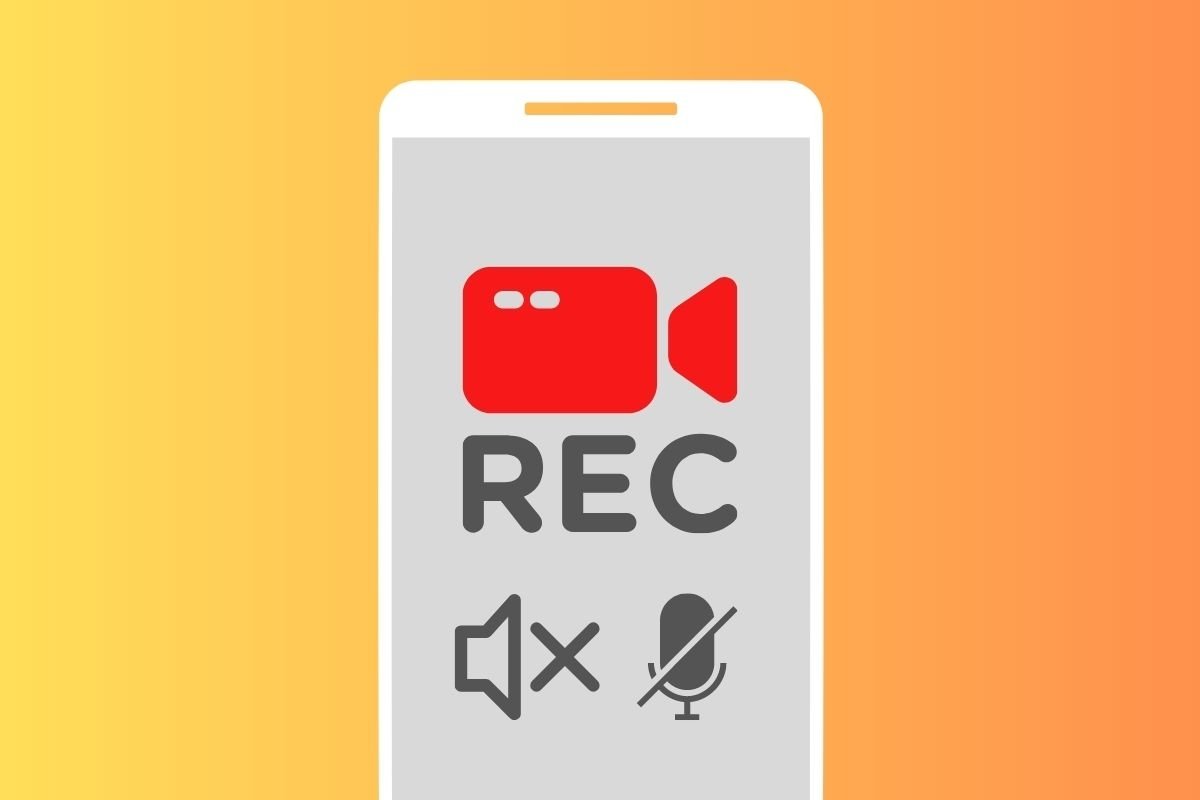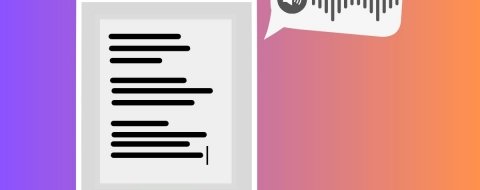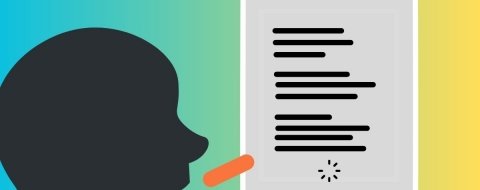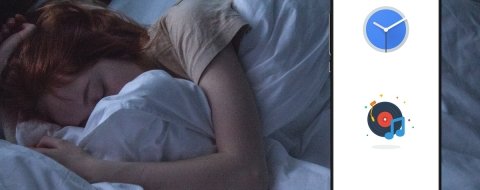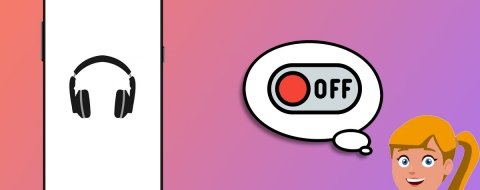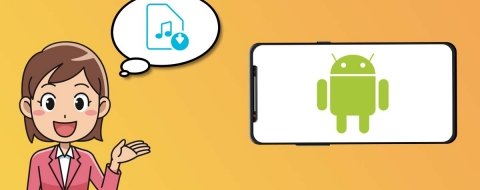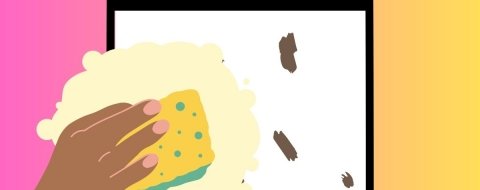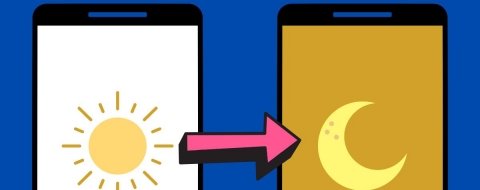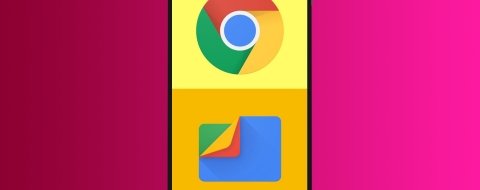La grabación de pantalla en vídeo es una forma rápida de compartir con otros lo que sucede en tu dispositivo. También es un método práctico si quieres capturar ideas o las imágenes en movimiento que aparecen en la pantalla del teléfono. En cualquier caso, es posible que te hayas percatado que, aunque tu terminal captura correctamente el contenido, no hace lo propio con el audio. ¿Qué está pasando? ¿Por qué tu móvil no captura vídeo junto con sonido al hacer capturas? En esta guía te explicamos los motivos y te damos las soluciones más efectivas.
Por qué mi móvil graba la pantalla sin sonido
Existen diversos motivos por los que tu móvil graba la pantalla sin sonido. Como verás a continuación, algunos de ellos están relacionados con el sistema que se utiliza para capturar las imágenes o con el propio sistema operativo.
Veamos cuáles son las razones principales:
- La captura del audio está desactivada. En algunos dispositivos o aplicaciones de captura de pantalla, existe una opción para habilitar o deshabilitar la grabación de audio. Si esta opción está desactivada, el móvil solo capturará el vídeo de la pantalla sin registrar ningún sonido ambiente o audio proveniente de aplicaciones.
- Error de configuración: En ocasiones, puede que la configuración no sea la correcta y esto provoque el audio esté desactivado. Por ejemplo, en los móviles con Android puro, el grabado de pantalla no solo permite activar o desactivar la captura de sonido. Más bien, deja que el usuario determine si la fuente será la línea de audio interna o el micrófono. Si eliges la segunda opción, probablemente no sea posible capturar con claridad el audio del dispositivo.
- El volumen está al mínimo. Este es otro fallo frecuente. Si el volumen del dispositivo está configurado en el nivel más bajo o silenciado, cualquier captura de pantalla que se realice también carecerá de audio. Se hace especialmente importante subir el volumen si la fuente de audio elegida es el micrófono.
- No se está reproduciendo nada. Puede parecer una obviedad, pero te aconsejamos revisar este aspecto. Si el contenido multimedia, ya sea música, vídeo o el sonido de una aplicación, no se está reproduciendo en el momento de capturar la pantalla, el vídeo resultante no contendrá audio, aunque la captura de pantalla se vea correctamente
- Hay un error en el sistema. Finalmente, quizá los problemas técnicos en el sistema operativo o en la propia aplicación de captura de pantalla impidan que el audio se registre adecuadamente durante la grabación de la pantalla. Reconocemos que no es la razón más frecuente, pero sí una que debemos poner sobre la mesa.
- Tu teléfono no admite esa función. Si la capa de personalización del fabricante no incluye la posibilidad de grabar la pantalla con audio, entonces te va a tocar probar con una solución de terceros.
Conociendo las causas más habituales por las que un móvil Android graba la pantalla sin sonido, es momento de hablar de soluciones. ¿Qué puedes hacer al respecto?
Cómo grabar la pantalla con sonido: así se soluciona
La mayoría de las veces, este problema se soluciona en unos pocos toques. Para empezar, recordemos por un momento el procedimiento para grabar la pantalla con sonido.
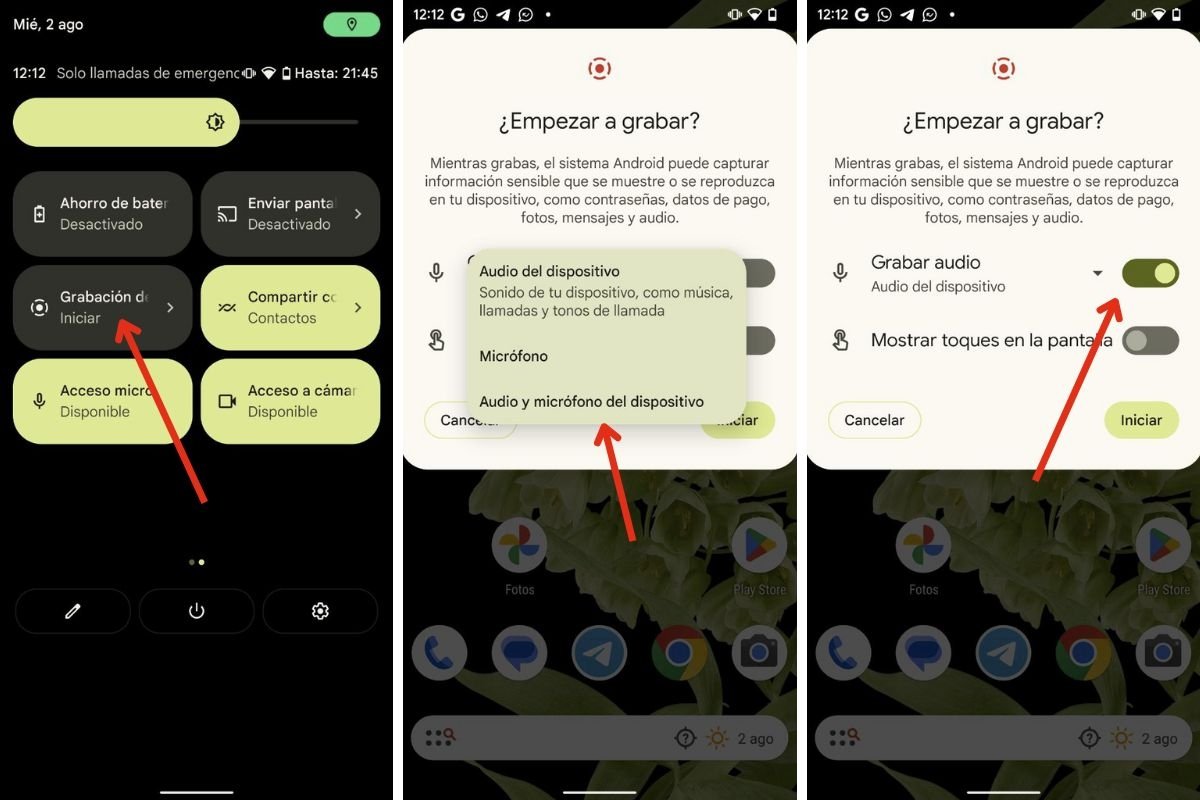 Sigue estos pasos para asegurarte de grabar la pantalla con sonido en Android
Sigue estos pasos para asegurarte de grabar la pantalla con sonido en Android
Esto es lo que debes hacer en tu teléfono:
- Abre la cortina de notificaciones.
- Presiona en Grabación de pantalla.
- En la ventana emergente, selecciona la fuente del audio. Si deseas grabar la música, las llamadas o los tonos de llamada, selecciona Audio del dispositivo. Si deseas registrar sonidos externos, selecciona Micrófono. Finalmente, si quieres combinar ambas fuentes, presiona en Audio y micrófono del dispositivo.
- Antes de presionar en Iniciar, verifica que la opción Grabar audio está activada.
Cuando sigues estos pasos con atención, lo normal es que el vídeo resultante incluya el audio de la fuente que has escogido. En el caso de que sigas teniendo problemas, revisa estos puntos:
- Sube el volumen del dispositivo. Puede que el software que graba la pantalla también esté supeditado al volumen del terminal.
- Inicia una reproducción. Comprueba que realmente hay música, vídeos o llamadas en curso para poder grabar algo.
- Reinicia el dispositivo. Es posible que haya un error puntual en tu terminal, por lo que reiniciar es una acción muy recomendable.
- Descarga una aplicación especializada. Hay un montón de aplicaciones para grabar pantalla en Android. Si tu teléfono admite la función de grabación o su herramienta nativa te da problemas, lo mejor es probar con una solución de terceros.
Poniendo en práctica estos consejos, debería quedar solucionado el problema de la grabación de pantalla sin sonido en Android.